Reklama
Xcode je vývojové prostredie pre prechod na Mac, ale pre začiatočníkov to môže byť trošku. Ak ste zvedaví a chcete si len tak hrať, Kód Microsoft Visual Studio 10 základných tipov pre produktivitu pre kód Visual StudioVisual Studio Code vyhodí iné textové editory z vody. Je to bezplatný, otvorený zdroj, bleskurychlý a vybavený funkciami produktivity. Čítaj viac môže byť lepšou voľbou.
Nie je divné vidieť spoločnosť Microsoft v časti Mac, pretože spoločnosť pred niekoľkými rokmi zvýšila svoju podporu systémov Mac a iOS. Kód Visual Studio je ďalší sľubný produkt od súpera spoločnosti Apple Microsoft Loves Apple - Tieto aplikácie pre Mac a iOS to dokazujúPlné, nudné, ostrovné. Toto sú tri prídavné mená, ktoré boli použité na opis spoločnosti Microsoft z minulosti. Ale ten Microsoft je preč. Zmenili sa. Radikálne. Čítaj viac .
Má podporu nespočetných jazykov a nemusíte ho ani porovnávať s Xcode, pretože slúžia rôznym potrebám.
Pre koho to je?
Ak ste hľadať rozšíriteľný textový editor Najlepšie HTML textové editory pre váš Mac
Potrebujete nový textový editor pre váš Mac? Pozeráme sa na najlepších bezplatných a platených textových editorov HTML pre MacOS. Čítaj viac , Visual Studio je skutočným konkurentom spoločností Sublime a Atom. Rovnako ako väčšina nedávnych snáh spoločnosti Microsoft v oblasti MacOS sa na platforme spoločnosti Apple cíti prekvapivo ako doma.Má temnejšiu tému a nevyzerá to, že by ste vo verzii Windows rýchlo prerušili port. Kód je vynikajúci pre jednoduché automatizačné skripty, ale podpora doplnkov je tam, kde skutočne svieti.

Pomocou doplnkov vyvinutých komunitou môže byť Visual Studio Code textovým editorom Swiss Army. Jeden doplnok umožňuje písať a spúšťať skripty shellu v editore, ako aj množstvo ďalších jazykov. Ďalší má podporu pre Markdown. K dispozícii je dokonca aj doplnok na písanie a spúšťanie Applescript.
Ak ste sysadmin, ktorý musí pracovať so systémami Windows, môžete tiež použiť Code na napísanie Powershell na Mac. Vývojári môžu nájsť doplnky, ktoré podporujú takmer akýkoľvek jazyk, ktorý sa vám páči.
Zahrnutie natívnej verzie verzie Git znamená, že všetku svoju prácu môžete ľahko robiť z jedného editora.
Začíname
Keď spoločnosť Microsoft preniesla komunitu Visual Studio do počítačov Mac, bolo to trochu neporiadok. Dizajn bol zameraný na myšlienku vývoja platformy pre rôzne platformy. To zahŕňalo niekoľko balíkov od spoločnosti Xarmin, ktoré umožňujú používanie viacerých platforiem pre mobilné zariadenia pomocou jazyka C #.
Kód vám poskytuje jednoduchý samostatný program bez akýchkoľvek zásahov. Jednoducho zamierte do Stránka Visual Studio Code a malo by sa automaticky zistiť, či používate počítač Mac.
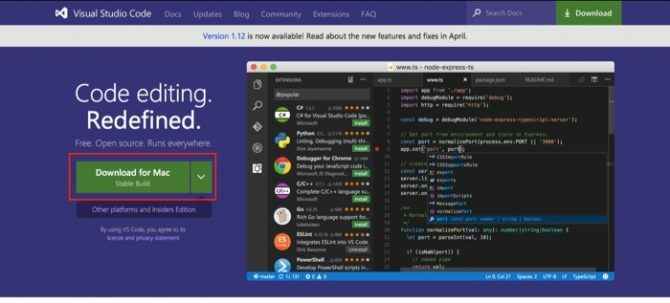
Stiahnite si balíček a rozbaľte ho. Po skopírovaní aplikácie do priečinka Aplikácie môžete začať pracovať. Pri prvom otvorení aplikácie sa zobrazí webová stránka so základnými informáciami o práci s aplikáciou. Patria sem niektoré z najpopulárnejších doplnkov, ktoré môžete nainštalovať.
Ak posuniete nadol, nájdete aj zoznam užitočných klávesových skratiek. Môžete stlačiť Shift + Command + P získať úplný zoznam dostupných príkazov. Ak uprednostňujete klávesové skratky Vim alebo Emacs, existujú radšej pluginy na ich použitie.
Doplnky pre všetko
Stránka Visual Studio má bezplatný trh s doplnkami ktoré môžete preskúmať. Môžete ich tiež vyhľadať a nainštalovať priamo do aplikácie, čo uľahčuje okamžitú prácu. Ak chcete otvoriť trh s doplnkami, kliknite na spodnú ikonu na paneli nástrojov vľavo.
V predvolenom nastavení sa otvára zoznam najobľúbenejších rozšírení:
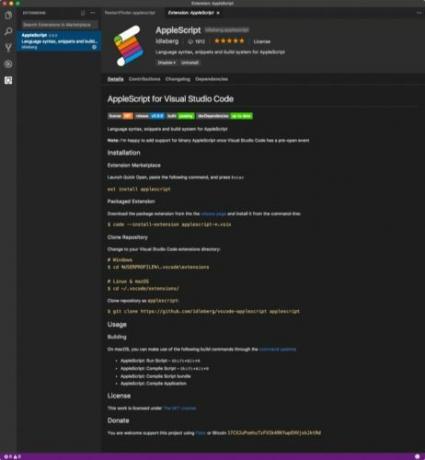
V našom príklade vyššie nainštalujeme doplnok AppleScript. Toto má podporu pre písanie a spúšťanie Applescriptu. To vám umožní získať skúsenosti s jazykom, ktorý je pôvodom vášho počítača Mac.
V ponuke doplnku zadajte AppleScript, malo by to byť prvý výsledok. Vyberte ju a kliknite na Inštalácia, potom počkajte na reload tlačidlo sa objaví. Kliknutím naň znova načítať kód a doplnok je pripravený na použitie.
Testovanie doplnkov spustením kódu
Chystáme sa napísať jednoduchý skript a požiadať ho o spustenie editora. Najprv otvorte iTunes a potom prepnite späť na kód. Zadajte nasledujúci skript:
povedzte aplikácii „iTunes“ Prestať. koniecUložte skript ako Ukončite-iTunes.applescript a mali by ste vidieť správne zvýraznenie syntaxe. Skript spustíte stlačením Shift + Option + R - mali by ste vidieť ukončenie služby iTunes. Potvrdzuje sa tým, že na písanie a spúšťanie appletov môžete použiť kód Visual Studio.
Samozrejme, že už existuje na to zabudovaný editor OS Ako používať skriptovanie používateľského rozhrania Applescriptu na počítačoch Mac Čítaj viac . Môžete však nainštalovať aj pomôcku Code Runner, aby ste mohli spúšťať aj skripty shellu. Teraz môže byť kód ústredným miestom pre prácu s vašimi skriptmi.
Pokročilé vlastnosti
Pre kodéry je postavený v Gite Čo je to Git a prečo by ste mali používať kontrolu verzií, ak ste vývojárAko weboví vývojári veľa času máme tendenciu pracovať na stránkach miestneho rozvoja a potom, keď skončíme, všetko jednoducho odovzdáme. To je v poriadku, keď ste to len vy a zmeny sú malé, ... Čítaj viac a ladenie. K všetkému máte prístup z lišty nástrojov vľavo. Ak pracujete s terminálom, máte k nemu prístup priamo z aplikácie. Keď kliknete na ikonu ladenia (chyba s ňou prechádzajúcou čiarou), potom môžete kliknúť na malý terminál a pracovať na príkazovom riadku.
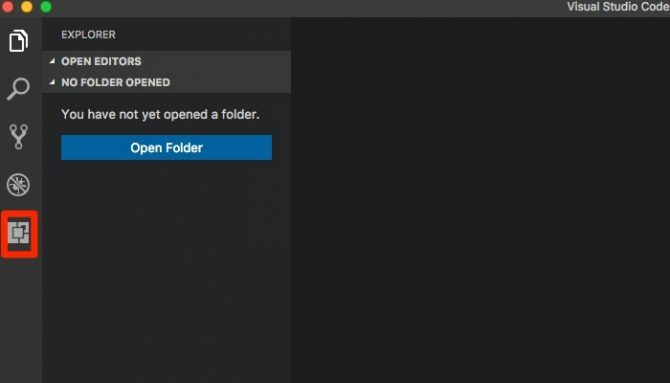
Podpora Git pracuje s priečinkami, ktoré otvárate, ale môže vám uľahčiť vykonávanie zmien a zaviazať ich všetky v rovnakom okne. Ak chcete len, aby sa adresár pripol na stranu (ako v prípade textového wranglera), zdá sa, že neexistuje spôsob, ako to urobiť. Toto je malá hrozba, ale niektorým ľuďom môže zabrániť v prechode.
K dispozícii je tiež režim Zen, ktorý odstraňuje všetok chróm. Takto sa vytvorí editor bez rozptyľovania.
Transformujte kód na niečo iné
Kód môžete použiť iba ako skriptovací editor, ak chcete, ale s kódom môžete robiť veľa rôznych vecí. Môžete jednoducho skopírovať príkaz do kódu a každý doplnok sa nainštaluje, ktorý je uvedený nižšie.
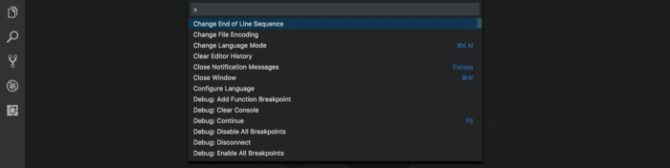
Editor editorov
Ak hľadáte textový editor zameraný na písanie Markdown Čo je Markdown? 4 dôvody, prečo by ste sa to mali naučiť terazUž vás nebaví editory HTML a WYSIWYG? Potom je Markdown odpoveďou bez ohľadu na to, kto ste. Čítaj viac , môžete použiť nasledujúcu kombináciu doplnkov:
Markdown All In One - Tento doplnok vám poskytuje klávesové skratky a podporu pre obsah a zoznamy v Markdown. Môžete tiež otvoriť druhú tablu, ktorá zobrazuje ukážky textu počas písania. Príkaz na inštaláciu je: ext install markdown-all-in-one
Markdown Converter - Ak píšete program Markdown na prevod do iného formátu, tento doplnok vám umožní vybrať si rôzne formáty. Podporuje HTML, PDF a dokonca aj obrazové súbory. Príkaz na inštaláciu je: ext install markdown-converter
Vývoj webových aplikácií
Ak chcete nastaviť kód pre vývoj webových aplikácií, tu je navrhovaný zoznam:
Úryvky HTML5 - Tento doplnok umožňuje zvýraznenie HTML spolu s úryvkami a automatickým dopĺňaním. Príkaz na inštaláciu je: ext install html-snippets
Útržky kódu Javascript (ES6) - Tento doplnok obsahuje úryvky na niekoľko rôznych príznakov jazyka Javascript, ktoré používajú syntax ES6. Príkaz na inštaláciu je: ext nainštalujte JavaScriptSnippets
Intellisense pre názvy tried CSS - Je to užitočný nástroj na nastavenie automatického dopĺňania na definované triedy pre vaše hárky CSS. Príkaz na inštaláciu je: ext install html-css-class-dokončení
Prečo zvoliť kód?
Kód je nie prvý editor, ktorý má širokú škálu doplnkov, Lepší najlepší textový editor: 7 veľkých skvelých textových balíkov Čítaj viac ale predstavuje to najlepšiu podporu doplnkov v podnikaní. Kód má rozmanité možnosti, ktoré vám môžu pomôcť od začiatočníkov po expertov. Môže to byť rovnako ľahko praktický textový editor s viacerými možnosťami ako TextEdit.
Si spravodlivý? ako začať so skriptovaním na počítačoch Mac Čo je AppleScript? Písanie prvého skriptu automatizácie MacAppleScript vám môže pomôcť automatizovať opakujúce sa úlohy na vašom počítači Mac. Tu je prehľad a ako napísať prvý skript AppleScript. Čítaj viac ? Ak sa zaujímate o iných textových editorov, dajte nám vedieť, prečo je váš výber najlepší!
Kredity obrázkov: Galushko Sergey / Shutterstock
Michael nepoužíval Mac, keď boli odsúdení na zánik, ale môže kódovať v Applescript. Vyštudoval informatiku a angličtinu; už chvíľu píše o Mac, iOS a videohrách; a bol dennou IT opičkou už viac ako desať rokov a špecializoval sa na skriptovanie a virtualizáciu.